- 系统
- 教程
- 软件
- 安卓
时间:2021-01-29 来源:u小马 访问:次
开始菜单是 Windows 系统的重要特征,因此系统在每一次升级的时候,都会对它进行一定的优化和升级。最近微软打算在 20H2 版本中启用新的开始菜单,如果用户想要提前进行感受,就需要安装最新的测试版本。其实通过另外的方法,也可以提前感受新的开始菜单。
安装外挂功能包
为了解决这个问题,微软发布了一个全新的补丁,说是补丁其实是一个外挂功能包。用户先点击系统的开始按钮,在弹出的菜单中点击设置命令后打开设置窗口,接着点击其中的 " 更新和安全 " 选项,在弹出的窗口中点击左侧的 "Windows 更新 " 选项。
接下来在右侧窗口中点击 " 查看可选更新 " 链接,在弹出的新窗口中点击 " 其他更新 " 按钮,这时在列表中就可以看到一个编号为 KB4568831 的补丁程序。勾选上它以后点击下面的 " 下载并安装 " 按钮,就可以对这个外挂功能包进行安装。
修改注册表信息
当然只安装一个外挂功能包还是不行,还需要对系统的注册表信息进行修改才可以。先按 "Win+R" 打开 " 运行 " 框,接着在 " 运行 " 框输入 "regedit" 并回车,在打开的注册表编辑器窗口里面展开到:
HKEY_LOCAL_MACHINESYSTEMCurrentControlSetControlFeatureManagementOverrides。
接着在该项目上点击鼠标右键,选择 " 新建 " 菜单中的 " 项 " 命令,将新建的项目名称重命名为 0。再在 0 项目中新建一个项目,将其重命名为 2093230218。然后在右侧窗口点击鼠标右键,选择菜单中 " 新建 " 中的 "DWORD(32 位)值 ",将其名称命名为 EnabledState ,接着双击打开刚刚新建的 DWORD 值,将 " 数值数据 " 修改为 2 。
再按照同样的方法新建一个 DWORD 值,将 " 数值数据 " 修改为 0 即可 。当所有的设置完成以后,关闭注册表编辑器,并且重新启动操作系统。
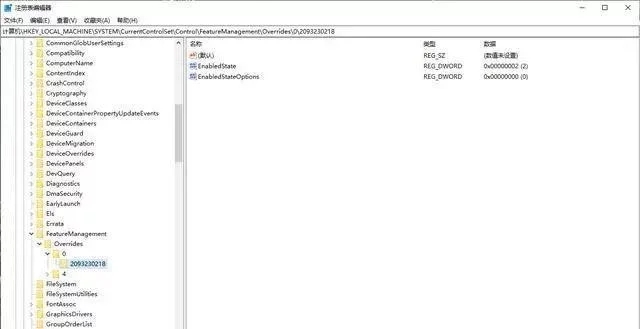
小提示:如果用户觉得新的开始菜单没有老的开始菜单好用,那么按照这个方式打开注册表的相关路径,将新建的两个选项值删除后,重新启动操作系统即可恢复。
感受新的开始菜单
当用户再次点击系统的开始按钮,在弹出的开始菜单中就会发现变化其实并不明显,但是仔细观察还是可以看到一些变化。
首先新的开始菜单中很多软件程序和应用的图标已经发生了变化,而且所有的图标大小都明显变小,这样就使得软件名称看上去更加明显和突出。其次就是老的开始菜单的程序图标都有一个背景颜色,而新的图标则改成了透明的状态,这样可以使得图标与开始菜单更好地融为一体。最后如果用户在系统的设置窗口中,点击其中的 " 个性化 " 选项,在弹出的窗口中选择左侧列表的 " 颜色 " 命令,接着在右侧窗口的 " 选择颜色 " 列表中进行亮模式和暗模式的切换以后,在新的开始菜单中也会根据模式的切换而自动发生改变。
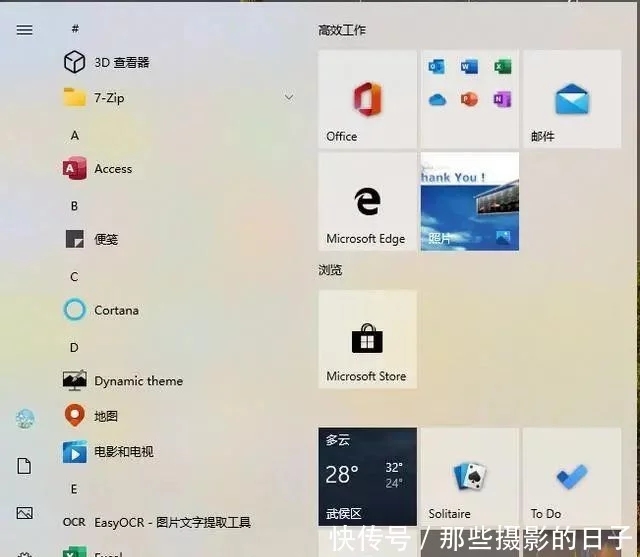
小提示:外挂功能包不仅对开始菜单进行了修改,而且还对其他的一些功能进行了修改。比如用户按下 Alt+Tab 快捷键,就可以发现系统的预览模式和以前有所不同,用户可以自己慢慢地体会。





